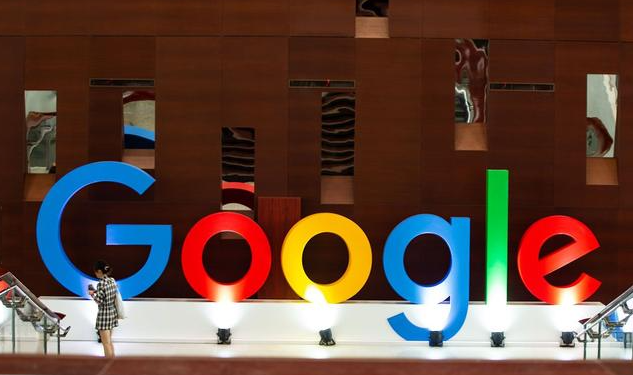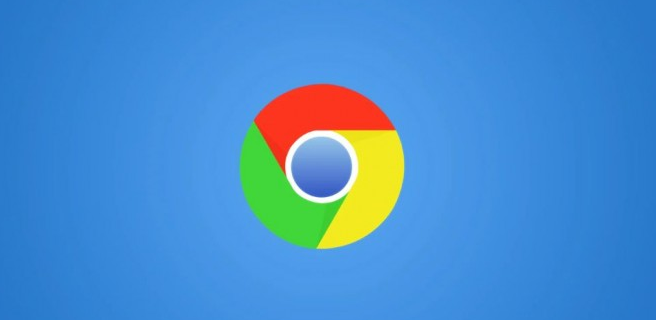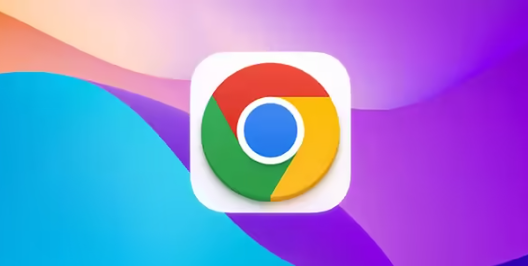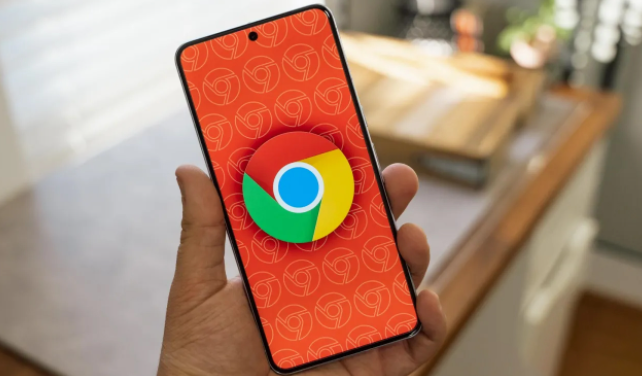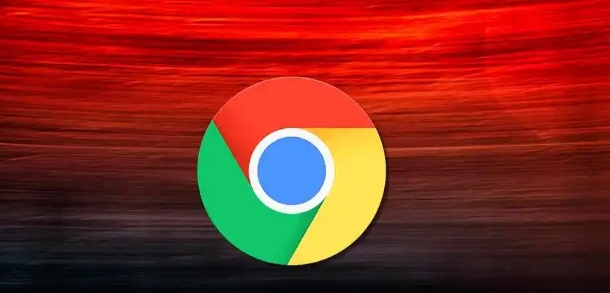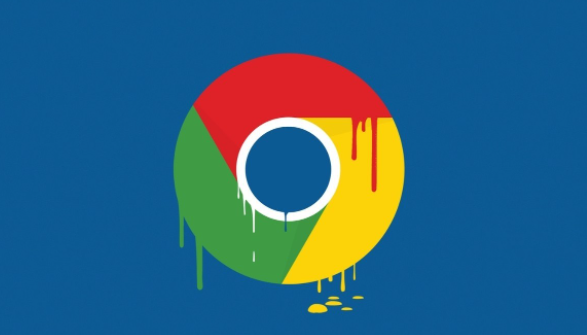详情介绍

1. 打开开发者工具:在Chrome浏览器中,点击右上角的三个点图标,选择“更多工具”,然后点击“开发者工具”。或者使用快捷键“Ctrl+Shift+I”(Windows)或“Command+Option+I”(Mac)直接打开。
2. 进入性能选项卡:在开发者工具窗口中,找到并点击“Performance”选项卡。如果看不到这个选项卡,可以点击右侧的双箭头图标来展开更多选项。
3. 开始录制性能数据:在“Performance”选项卡中,点击“Record”按钮开始录制页面的性能数据。确保网页已经完全加载并处于稳定状态后再开始录制,以获得更准确的结果。
4. 执行操作并停止录制:在录制过程中,可以执行各种操作,如滚动页面、点击按钮、输入文本等,以模拟真实用户的行为。完成这些操作后,再次点击“Record”按钮停止录制。
总的来说,通过合理利用这些步骤和方法,用户可以在谷歌浏览器中有效开启和使用网页性能分析工具,提升网页的加载速度和用户体验。